So zeichnen Sie auf einem Foto auf dem iPhone

Erfahren Sie, wie Sie auf einem Foto auf Ihrem iPhone zeichnen können. Unsere Schritt-für-Schritt-Anleitung zeigt Ihnen die besten Methoden.
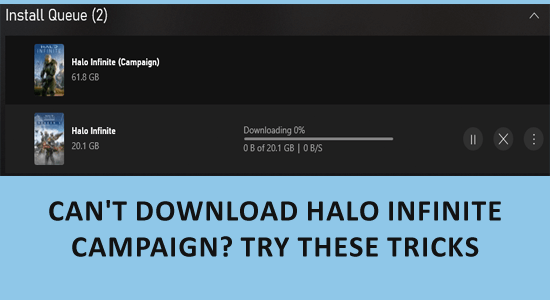
Das Problem , dass die Halo Infinite-Kampagne nicht heruntergeladen oder installiert werden kann, wird von verschiedenen Windows-, Xbox- oder Game Pass-Apps gemeldet.
Nachdem Sie auf die Schaltfläche „Übernehmen“ geklickt haben, um die Kampagne herunterzuladen, wird angezeigt, dass das Update installiert wird, aber nichts heruntergeladen wird. Während des Spielens der Kampagne zeigt das Spiel an, dass die Kampagne heruntergeladen wurde.
Das ist frustrierend, da viele Spieler berichteten, dass sie Probleme mit dem Kampagnenmodus von Halo Infinite nicht herunterladen können .
Deshalb haben wir hier in diesem Artikel die möglichen Lösungen in die engere Wahl gezogen, die für mehrere Benutzer funktioniert haben, um das Problem zu lösen und die Halo Infinite-Kampagne herunterzuladen/zu installieren.
Um beschädigte Windows-Systemdateien zu reparieren, empfehlen wir Advanced System Repair:
Diese Software ist Ihre Komplettlösung, um Windows-Fehler zu beheben, Sie vor Malware zu schützen, Junk-Dateien zu bereinigen und Ihren PC für maximale Leistung in drei einfachen Schritten zu optimieren:
Warum wird die Halo Infinite-Kampagne nicht heruntergeladen?
Wie kann ich das Problem beheben, wenn ich Halo Infinite Campaign nicht herunterladen kann?
Inhaltsverzeichnis
Umschalten
Lösung 1: Brechen Sie den Download ab und starten Sie Ihren Computer neu
Der erste und einfachste Weg, den Downloadvorgang von Halo Infinite Campaign fortzusetzen, besteht darin, den Download abzubrechen und Ihren PC neu zu starten. Dies hilft Ihnen, das Problem zu beheben, dass die Halo Infinite-Kampagne nicht heruntergeladen wird , indem Sie den Cache und temporäre Dateien löschen, Hintergrundprozesse schließen und Treiber und Software aktualisieren.
Dadurch können auch Download-Fehler oder Unterbrechungen behoben werden, die durch beschädigte Dateien, unzureichende Systemressourcen oder veraltete Komponenten verursacht werden, sodass der Download erfolgreich abgeschlossen werden kann.
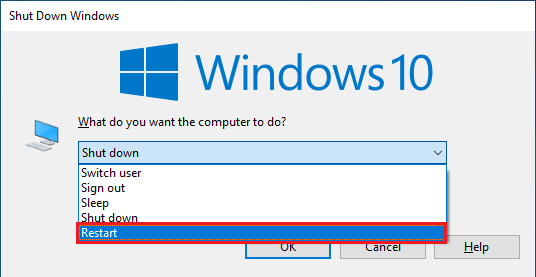
Lösung 2: Überprüfen Sie die Systemanforderungen
Durch die Überprüfung der Systemanforderungen wird sichergestellt, dass Ihr PC die für die Ausführung des Spiels erforderlichen Mindestanforderungen erfüllt. Wenn Ihr Computer die Anforderungen nicht erfüllt, kann es sein, dass das Spiel nicht richtig heruntergeladen oder ausgeführt werden kann.
Indem Sie die Systemanforderungen überprüfen, können Sie alle Hardware- oder Softwarekomponenten identifizieren, die möglicherweise aktualisiert oder aktualisiert werden müssen, um das Spiel zu unterstützen.
Mindestsystemanforderungen von Halo Infinite:
Empfohlene Systemanforderungen von Halo Infinite:
Lösung 3: IPv6 deaktivieren
Einige ältere Netzwerkhardware oder -software ist möglicherweise nicht vollständig mit IPv6 kompatibel und führt dazu, dass Halo Infinite Campaign nicht heruntergeladen werden kann.
In einigen Fällen können diese Kompatibilitätsprobleme dazu führen, dass die Server des Spiels nicht mit Ihrem Computer kommunizieren, was zu Downloadfehlern führt oder den Start des Spiels verhindert. Das Deaktivieren von IPv6 auf Ihrem Computer kann dazu führen, dass er das ältere IPv4-Protokoll verwendet, das möglicherweise besser mit Ihrer Netzwerkkonfiguration kompatibel ist und diese Probleme behebt.
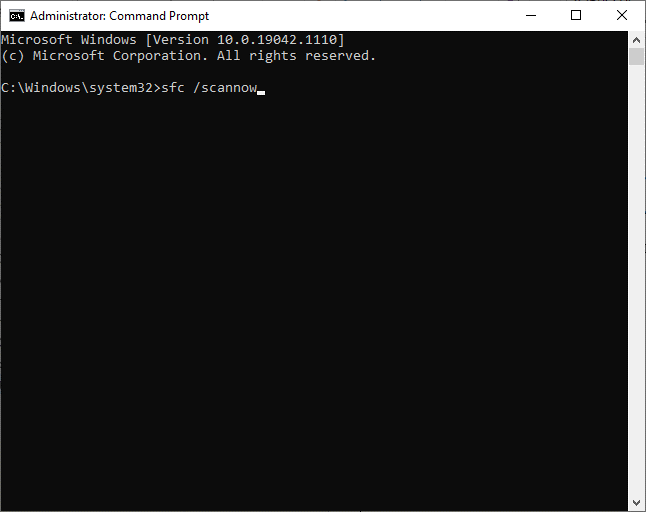
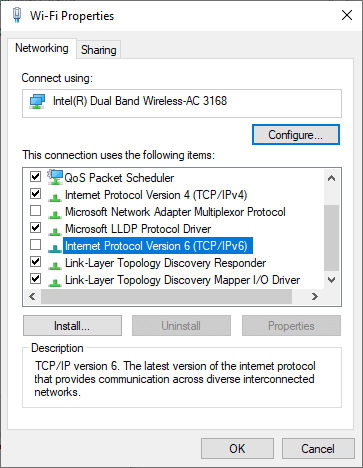
Lösung 4: Steam-Download-Cache leeren
Wenn Sie ein Spiel über Steam herunterladen, werden die Dateien im Download-Cache gespeichert, einem temporären Speicherort auf Ihrem Computer. Nach einiger Zeit werden diese Dateien beschädigt oder unvollständig und verursachen Downloadfehler oder verhindern den Start des Spiels.
Durch das Löschen des Steam-Download-Cache werden diese temporären Dateien entfernt und Steam gezwungen, die Spieldateien noch einmal von Grund auf herunterzuladen. Dadurch kann sichergestellt werden, dass der Download vollständig und fehlerfrei ist.
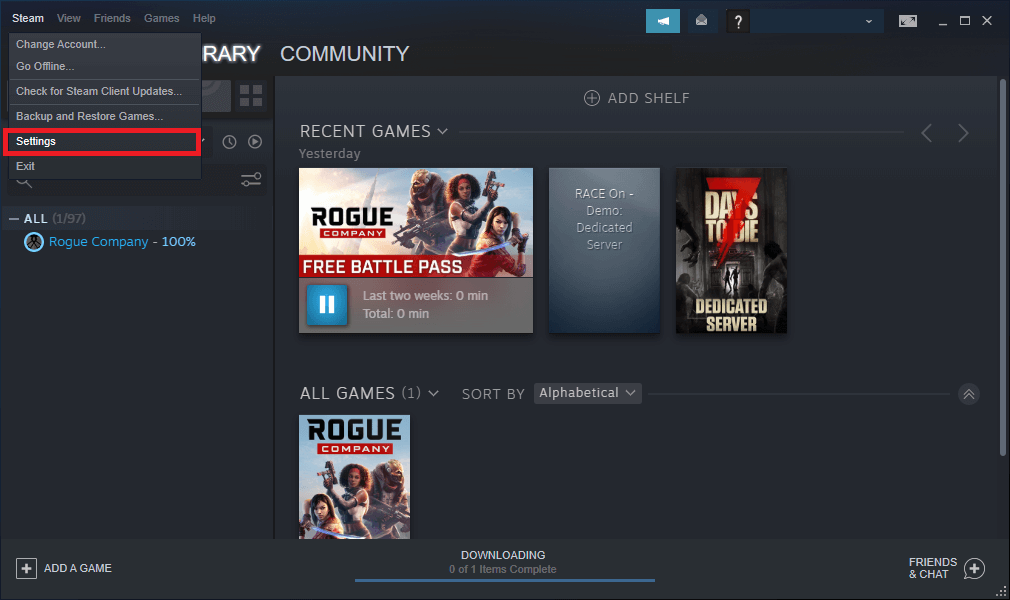
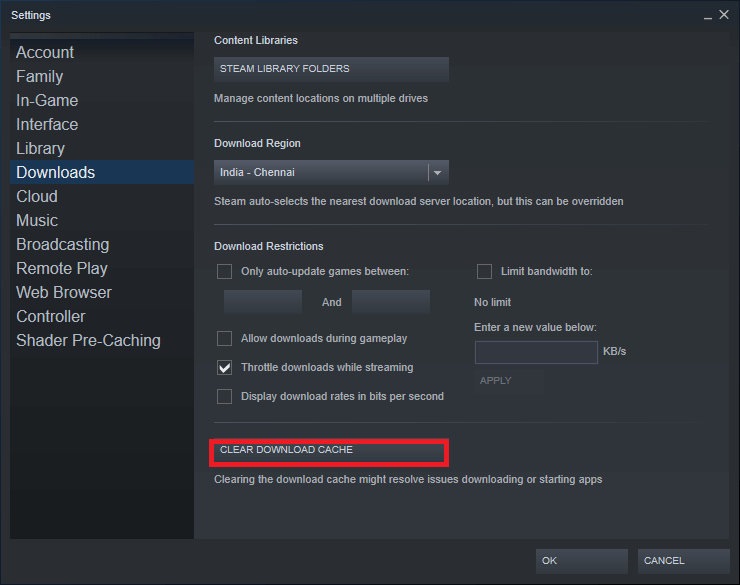
Sobald dieser Vorgang abgeschlossen ist, öffnen Sie Steam und prüfen Sie, ob das Problem mit der unvollständigen Installation von Halo Infinite behoben ist.
Lesen Sie auch: Was tun, wenn der Halo Infinite-Fehler „Benutzer ist gesperrt“ auftritt?
Lösung 5: Legen Sie die benutzerdefinierte Grafikoption für Halo Infinite fest
Wenn Sie ein Spiel herunterladen, muss Ihr Computer über genügend Rechenleistung, Speicher und Grafikfähigkeiten verfügen, damit es reibungslos läuft. Wenn die Spezifikationen Ihres Computers unter den empfohlenen Anforderungen des Spiels liegen oder wenn andere Programme im Hintergrund ausgeführt werden, kann es zu Leistungsproblemen kommen, z. B. dass Halo Infinite Campaign nicht installiert wird oder Halo Infinite während des Downloads oder Spiels abstürzt.
Durch das Festlegen benutzerdefinierter Grafikoptionen können Sie die Spieleinstellungen an die Fähigkeiten Ihres Computers anpassen und die Anforderungen an Ihr System verringern. Befolgen Sie die unten aufgeführten Anweisungen.
Starten Sie das Spiel neu und versuchen Sie, die Kampagne herunterzuladen. Überprüfen Sie, ob der Download reibungslos verläuft oder nicht.
Lösung 6: Laden Sie die Halo Infinite-Kampagne aus dem Microsoft Store herunter
Obwohl viele Websites und Dienste Dritter Spiele-Downloads anbieten, sind diese Quellen möglicherweise nicht immer zuverlässig oder sicher. Der Microsoft Store hingegen ist eine vertrauenswürdige und offizielle Quelle für Spiele-Downloads auf Windows-PCs.
Durch das Herunterladen des Spiels aus dem Microsoft Store können Sie sicherstellen, dass Sie eine legitime Kopie des Spiels erhalten, die auf Kompatibilität mit Ihrem System getestet und zertifiziert wurde.
Für diejenigen, die wissen möchten, wie man Halo Infinite Campaign aus dem Microsoft Store herunterlädt, befolgen Sie diese Anweisungen.
Lösung 7: Windows-Updates prüfen und herunterladen
Spiele, insbesondere neue und anspruchsvolle Spiele wie Halo Infinite, erfordern bestimmte Systemanforderungen und Updates, um reibungslos zu funktionieren. Wenn das Betriebssystem Ihres Computers veraltet ist, verfügt er möglicherweise nicht über die erforderliche Software oder Treiber, um das Spiel herunterzuladen und ordnungsgemäß auszuführen.
Durch die Aktualisierung Ihres Windows-Betriebssystems können Sie sicherstellen, dass Ihr Computer über die neuesten Treiber, Patches und Updates verfügt, die für einen reibungslosen Betrieb des Spiels erforderlich sind.
Dazu können Aktualisierungen von Grafiktreibern, Netzwerktreibern und anderen Softwarekomponenten gehören, die für das Herunterladen und Spielen des Spiels unerlässlich sind.
Lösung 8: Setzen Sie den Microsoft Store zurück
Der Microsoft Store ist für das Herunterladen und Installieren von Apps und Spielen auf Ihrem PC verantwortlich, einschließlich Halo Infinite.
Wenn es Probleme mit der Microsoft Store-App gibt, kann dies Auswirkungen auf den Download- und Installationsprozess anderer Apps und Spiele, einschließlich Halo Infinite, haben.
Das Zurücksetzen des Microsoft Store kann dazu beitragen, etwaige Probleme mit der App zu beheben und dafür zu sorgen, dass sie ordnungsgemäß funktioniert, sodass Sie Halo Infinite problemlos herunterladen und installieren können.
Hinweis: Die im MS Store gespeicherten App-Daten werden dadurch gelöscht.
Lösung 9: Löschen Sie die Übermittlungsoptimierungsdateien
Die Übermittlungsoptimierung ist eine Funktion in Windows 10, mit der Sie Windows-Updates und Apps von anderen Computern im Internet herunterladen können, um den Downloadvorgang zu beschleunigen.
Wenn jedoch beschädigte oder veraltete Dateien im Zusammenhang mit der Übermittlungsoptimierung vorhanden sind, kann dies dazu führen, dass Halo Infinite Campaign Probleme beim Herunterladen und Installieren von Apps und Spielen, einschließlich Halo Infinite, nicht installiert.
Durch das Löschen der Übermittlungsoptimierungsdateien werden alle beschädigten oder veralteten Dateien im Zusammenhang mit der Funktion entfernt und die Einstellungen auf ihren Standardzustand zurückgesetzt. Befolgen Sie diese Schritte, um die Lieferoptimierungsdateien auf Ihrem PC zu löschen.
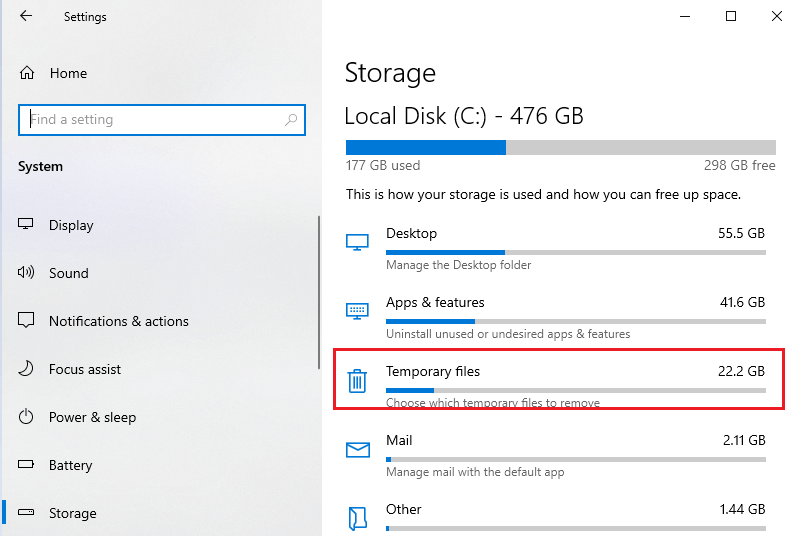
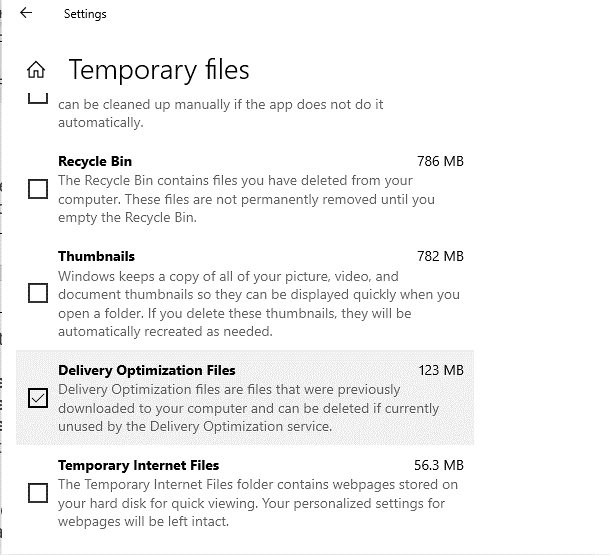
Lösung 10: Laden Sie den Halo Infinite Multiplayer herunter
Durch das Herunterladen und Installieren der Multiplayer-Komponente werden möglicherweise einige der erforderlichen Dateien repariert oder aktualisiert, wodurch möglicherweise Probleme behoben werden können, die das ordnungsgemäße Herunterladen oder Installieren der Kampagne verhindern.
Besuchen Sie den Microsoft Store, suchen Sie nach Halo Infinite Multiplayer und fahren Sie mit dem Downloadvorgang fort. Versuchen Sie nach Abschluss des Downloads, die Halo Infinite-Kampagne herunterzuladen, und prüfen Sie, ob das Installationsproblem jetzt behoben ist.
Darüber hinaus haben einige Benutzer berichtet, dass das Starten des Multiplayer-Downloads, das anschließende Anhalten und Wechseln zum Kampagnen-Download dazu beitragen kann, die unvollständige Installation von Halo Infinite zu beheben.
Lösung 11: Halo Infinite neu installieren
Eine Neuinstallation von Halo Infinite könnte möglicherweise alle beschädigten oder unvollständigen Dateien löschen, die den korrekten Download oder die Installation des Spiels verhindert haben. Zweitens stellt die Neuinstallation des Spiels sicher, dass Sie über die neueste Version des Spiels verfügen, einschließlich aller Patches oder Updates, die das aufgetretene Problem beheben könnten.
Darüber hinaus kann es hilfreich sein, alle temporären Dateien oder Einstellungen zu löschen, die den Installationsprozess beeinträchtigen könnten. Es ist jedoch wichtig zu beachten, dass die Neuinstallation des Spiels ein zeitaufwändiger Prozess ist und als letzter Ausweg betrachtet werden sollte, nachdem andere Schritte zur Fehlerbehebung ausprobiert wurden.
Befolgen Sie diese Schritte, um das Halo Infinite-Spiel auf Steam neu zu installieren.
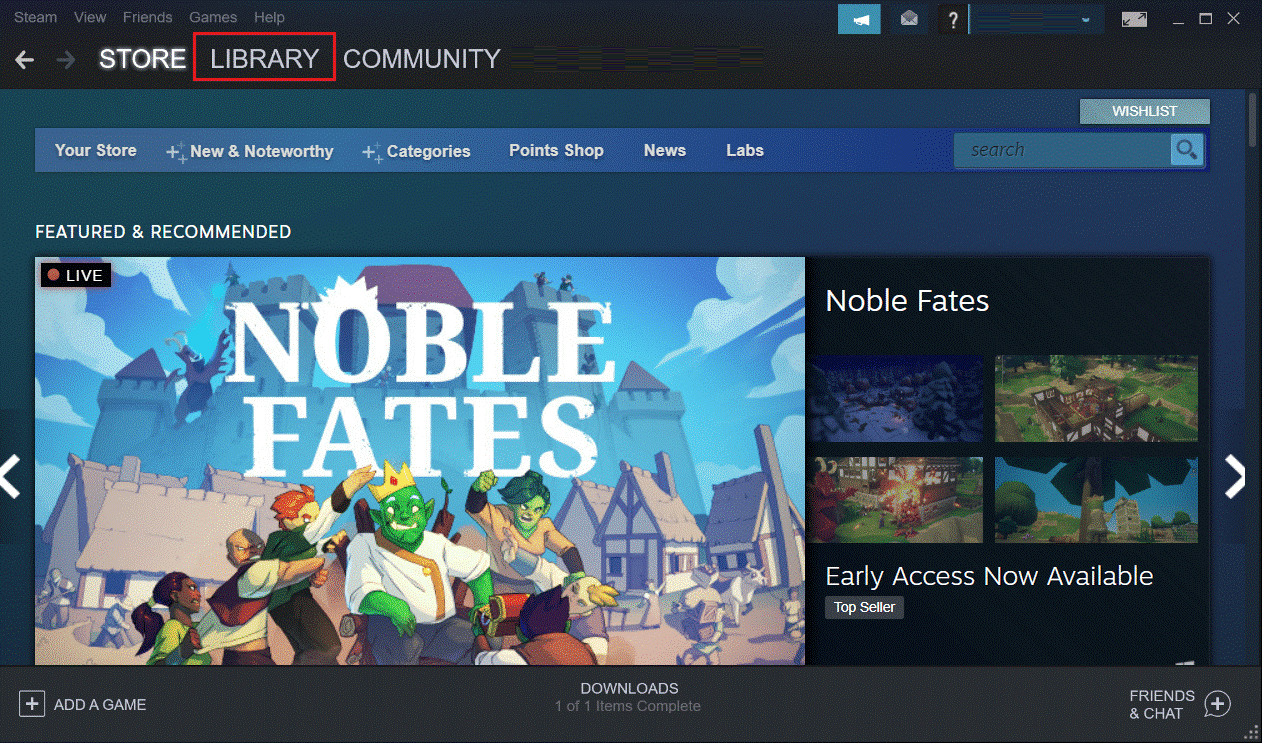
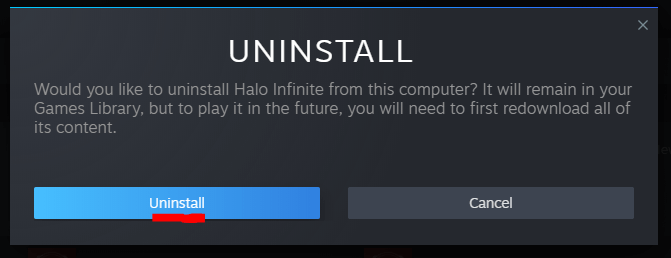
Der beste Weg, die Leistung Ihres Spiels auf einem Windows-PC zu optimieren
Dies steigert das Spiel durch die Optimierung der Systemressourcen und bietet ein besseres Gameplay. Darüber hinaus werden häufige Spielprobleme wie Verzögerungen und Probleme mit niedrigen FPS behoben.
Letzte Worte
Hier geht es also darum, wie Sie das Problem beheben können, dass die Halo Infinite-Kampagne nicht auf dem PC heruntergeladen/installiert wird . Ich hoffe, dass Sie, nachdem Sie die Schritt-für-Schritt-Anleitung befolgt haben, in kürzester Zeit lernen , wie Sie Halo Infinite Campaign herunterladen können .
In diesem Blog habe ich versucht, mögliche Lösungen aufzulisten, mit denen viele PC-Benutzer das Problem lösen konnten.
Viel Glück…!
Erfahren Sie, wie Sie auf einem Foto auf Ihrem iPhone zeichnen können. Unsere Schritt-für-Schritt-Anleitung zeigt Ihnen die besten Methoden.
TweetDeck ist eine App, mit der Sie Ihren Twitter-Feed und Ihre Interaktionen verwalten können. Hier zeigen wir Ihnen die Grundlagen für den Einstieg in TweetDeck.
Möchten Sie das Problem mit der fehlgeschlagenen Discord-Installation unter Windows 10 beheben? Wenden Sie dann die angegebenen Lösungen an, um das Problem „Discord kann nicht installiert werden“ zu beheben …
Entdecken Sie die besten Tricks, um zu beheben, dass XCOM2-Mods nicht funktionieren. Lesen Sie mehr über andere verwandte Probleme von XCOM2-Wotc-Mods.
Um den Chrome-Fehler „chrome-error://chromewebdata/“ zu beheben, nutzen Sie erprobte Korrekturen wie das Löschen des Browsercaches, das Deaktivieren von Erweiterungen und mehr.
Einer der Vorteile von Spotify ist die Möglichkeit, benutzerdefinierte Wiedergabelisten zu erstellen und das Bild der Wiedergabeliste anzupassen. Hier ist, wie Sie das tun können.
Wenn RCS bei Samsung Messages nicht funktioniert, stellen Sie sicher, dass Sie lokale Daten von Carrier-Diensten löschen, deinstallieren Sie die Updates oder versuchen Sie es mit Google Messages.
Beheben Sie den OpenGL-Fehler 1282 (Ungültiger Vorgang) in Minecraft mit detaillierten Korrekturen, die im Artikel beschrieben sind.
Wenn Sie sehen, dass der Google Assistant auf diesem Gerät nicht verfügbar ist, empfehlen wir Ihnen, die Anforderungen zu überprüfen oder die Einstellungen zu optimieren.
Wenn Sie DuckDuckGo loswerden möchten, ändern Sie die Standardsuchmaschine, deinstallieren Sie die App oder entfernen Sie die Browsererweiterung.

![BEHOBEN: Discord-Installation in Windows 10 fehlgeschlagen [7 einfache Lösungen] BEHOBEN: Discord-Installation in Windows 10 fehlgeschlagen [7 einfache Lösungen]](https://luckytemplates.com/resources1/images2/image-2159-0408150949081.png)
![Fix XCOM2-Mods funktionieren nicht [10 BEWÄHRTE & GETESTETE LÖSUNGEN] Fix XCOM2-Mods funktionieren nicht [10 BEWÄHRTE & GETESTETE LÖSUNGEN]](https://luckytemplates.com/resources1/images2/image-4393-0408151101648.png)





